Es ist ganz normal, dass Sie das Passwort für Ihr Samsung-Handy oder Ihren Laptop oder sogar Ihr Samsung-Konto vergessen. Es ist durchaus möglich, wieder Zugang zu diesen Geräten zu erhalten, aber die Vorgehensweise ist je nach Gerät, das Sie entsperren möchten, sehr unterschiedlich. Sie werden den folgenden Artikel äußerst hilfreich finden, wenn Sie in eine ähnliche Situation geraten sind. Es gibt mehrere Möglichkeiten, das Problem mit dem vergessenen Samsung-Passwort zu beheben, einige davon werden im Folgenden beschrieben. Werfen Sie einen Blick darauf.
- Abschnitt 1. Wie man das Samsung Handy entsperrt, wenn er Passwort vergiss?
- Abschnitt 2. Samsung Computer Passwort vergessen, wie umgehen?
- Abschnitt 3. Samsung-Konto Passwort vergessen, wie zurücksetzen?
Abschnitt 1. Wie man das Samsung Handy entsperrt, wenn er Passwort vergiss?
"Mein Bruder hat mein Samsung-Handy Passwort geändert. Er kann sich nicht mehr an das Passwort erinnern. Bitte sagen Sie mir, wie ich das Samsung-Handy entsperren kann?"
Wenn Sie das Passwort für den Samsung Sperrbildschirm vergessen haben, machen Sie sich keine Sorgen. Das Vergessen des Passworts oder des Musters ist ein sehr häufiges Versehen, das durch einen Werksreset oder ein Drittanbieter-Tool behoben werden kann.
Methode 1: Durch Zurücksetzen auf die Werkseinstellung
Das Zurücksetzen auf die Werkseinstellungen kann auf verschiedene Arten durchgeführt werden. Ein paar davon sind hier für Sie aufgeführt. Diese beiden sind die effektivsten.
Tippen Sie einfach auf die Tasten Lauter und Leiser und halten Sie sie gleichzeitig gedrückt. Halten Sie danach die Power-Taste mindestens 15 bis 20 Sekunden lang gedrückt. Der Testbildschirm wird auf dem Bildschirm angezeigt. Verwenden Sie die Lautstärketasten, um die Optionen zu markieren, wählen Sie Daten löschen oder auf die Werkseinstellungen zurücksetzen und verwenden Sie dann die Ein/Aus-Tasten, um diese Option auszuwählen.
Dies ist eine andere Methode, um Ihr Samsung Handy auf die Werkseinstellungen zurückzusetzen. Schalten Sie das Gerät aus und drücken Sie dann die Home-Taste. Lassen Sie die Power-Taste langsam aber stetig los, während Sie die Home-Taste gedrückt halten. Wählen Sie nun die Option Suchtaste aus dem Android Screen Recovery System. Wählen Sie die Option Werksreset und Daten löschen und tippen Sie dann mit der Einschalttaste auf "OK".

Methode 2: ohne Zurücksetzen auf die Werkseinstellung
Vielleicht halten Sie es für zu schwierig, Ihr Samsung-Smartphone auf die Werkseinstellungen zurückzusetzen. Tatsächlich gibt es mehrere andere Möglichkeiten, das Passwort für die Bildschirmsperre Ihres Samsung-Handys in wenigen Minuten zu umgehen, PassFab Android Unlocker ist eines der besten Tools, um dies mit nur einem Klick zu erreichen. Sie müssen nur das Telefon mit dem Computer verbinden, auf die Schaltfläche "Entfernen" klicken und den Anweisungen auf der Benutzeroberfläche folgen.
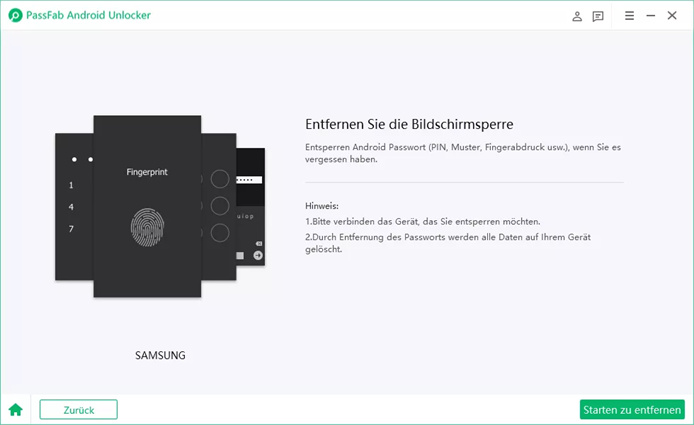
Abschnitt 2. Samsung Computer Passwort vergessen, wie umgehen?
"Ich habe mein Samsung-Passwort (ativ 500t Modells Smart Laptop) vergessen. Ich kann mein Windows 10 nicht mehr öffnen. Wie kann ich mein Passwort zurücksetzen, um meinen Laptop zu öffnen. Ich habe keine Diskette zum Zurücksetzen des Passworts und ich kann meinen Laptop nicht benutzen. "
Ähnlich wie die Laptops anderer Marken laufen also auch die Laptops von Samsung unter Windows-Betriebssystemen. Wenn Sie also das Samsung-Passwort vergessen haben, sind die Lösungsmöglichkeiten mehr oder weniger dieselben.
Einfacher und effektiver ist es jedoch, ein professionelles Passwort-Wiederherstellungsprogramm eines Drittanbieters zu verwenden. Wir empfehlen die Verwendung von PassFab 4WinKey . Es ist leicht erhältlich und löscht Ihre Dateien auf der Systempartition nicht. Dieses Programm verwendet ein Wiederherstellungsverfahren, das extrem einfach ist und eine erfolgreiche Passwortrücksetzung garantiert.
Hier erfahren Sie, wie Sie das Samsung Computer-Passwort umgehen können:
Teil 1: Durch Diskette zurücksetzen
Schritt 1: Das Programm PassFab 4WinKey können Sie ganz einfach von der dazugehörigen Website herunterladen. Wenn Sie das Programm starten, werden Sie aufgefordert, ein Bootmedium zu wählen. Sie haben die Wahl zwischen CD/DVD und USB.

Schritt 2: Sie verwenden jedoch die Standardversion des Programms, was bedeutet, dass Sie kein USB-Laufwerk auswählen können. Standardmäßig ist die Wahl also auf CD/DVD gefallen. Legen Sie einen Datenträger in das Laufwerk ein und klicken Sie auf "Brennen".

Schritt 3: Es erscheint eine Warnmeldung. Klicken Sie auf "Ja" und das Programm beginnt mit der Umwandlung des Datenträgers in einen Datenträger zum Zurücksetzen des Passworts.

Schritt 4: Das Brennen des Datenträgers ist sehr einfach und wird innerhalb von ein oder 2 Minuten abgeschlossen sein. Klicken Sie anschließend auf "OK", um den Vorgang abzuschließen.

Teil 2: Boot
Schritt 1: Legen Sie die Diskette in den gesperrten Samsung Laptop ein und starten Sie neu.
Schritt 2: Während der Laptop neu startet, tippen Sie wiederholt auf "F12" oder "ESC", um das Boot-Menü aufzurufen. Die Taste kann unterschiedlich sein und hängt von der Marke des Laptops ab.

Schritt 3: Im Boot-Menü finden Sie eine Liste mit Boot-Optionen. Wählen Sie CD/DVD und führen Sie sie aus. Der Laptop wird von dieser Diskette gebootet.
Teil 3: Passwort zurücksetzen
Schritt 1: Dieses Windows-Werkzeug wird auf Ihrem Laptop ausgeführt. Wählen Sie Ihr Windows-Betriebssystem aus und klicken Sie auf "Weiter".

Schritt 2: Auf der folgenden Seite wird eine Liste aller Benutzerkonten angezeigt. Wählen Sie Ihr gesperrtes Konto aus.

Schritt 3: Klicken Sie nun erneut auf "Weiter" und das Passwort für Ihren Samsung Laptop wird zurückgesetzt.

Schritt 4: Wenn das Zurücksetzen erfolgreich abgeschlossen ist, klicken Sie auf "Neustart" und der Laptop wird neu gestartet.

Dies ist ein beeindruckend einfaches, aber effektives Programm zum Zurücksetzen des Passworts für Ihre Windows-Geräte. Es ist leicht erhältlich und funktioniert einwandfrei.
Abschnitt 3. Samsung-Konto Passwort vergessen, wie zurücksetzen?
Heutzutage ändern sich die Dinge in rasantem Tempo und die meisten Unternehmen verlangen von ihren Nutzern, dass sie ein Konto auf ihrer Website anlegen, um das Beste aus ihren teuren Geräten herauszuholen. Samsung ist ein weltweit führendes Unternehmen und als Benutzer erhalten Sie ein Samsung-Konto.
So effektiv die Funktion auch ist, Sie müssen sie mit einem Passwort schützen und wenn Sie das Passwort auf dem Samsung Tablet oder Handy vergessen haben, können Sie auf nichts mehr zugreifen. Das ist mir auch passiert, ich habe mein Samsung-Passwort vergessen, eine Tragödie.
Wenn Sie also mit den gleichen Hindernissen konfrontiert sind, setzen Sie das Passwort für Ihr Samsung-Konto sofort zurück. Hier ist die Anleitung dazu;
Schritt 1: Öffnen Sie Ihren Computer und besuchen Sie "account.samsung.com".
Schritt 2: Melden Sie sich bei diesem Konto an und gehen Sie zur Anmeldeseite für das Samsung-Konto.
Schritt 3: Jetzt müssen Sie auf "ID suchen oder Passwort zurücksetzen?" klicken, um fortzufahren.
Schritt 4: Wählen Sie "Passwort zurücksetzen" und geben Sie Ihre E-Mail-ID an. Klicken Sie auf "Weiter".
Schritt 5: Sie werden aufgefordert, Ihre E-Mail zu überprüfen. In dieser E-Mail finden Sie einen Link. Klicken Sie darauf, um Samsung account passwort zurücksezten.
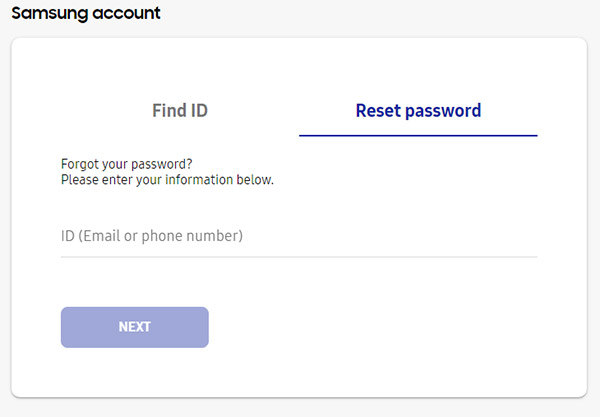
Fazit
Dies sind all die einfachen und effektiven Möglichkeiten, wie Sie das Problem mit dem vergessenen Samsung-Passwort beheben können. Wenn Sie das Passwort für Ihr Samsung-Handy vergessen, verwenden Sie das Zurücksetzen auf die Werkseinstellungen, um wieder Zugriff zu erhalten.
Von Ihrem Samsung-Konto gesperrt? Keine Sorge, Sie können es von der offiziellen Website aus zurücksetzen. Schließlich der Samsung-Laptop; Wenn Sie davon ausgeschlossen sind, verwenden Sie einfach PassFab 4WinKey. Tolles Werkzeug!
